管理浏览器加载项window10的步骤 Win10系统IE浏览器怎样管理加载项
更新时间:2021-09-16 16:52:44作者:huige
在win10系统中内置有ie浏览器,很多人在使用的时候都会添加很多加载项,但是过多的加载项可能会影响打开速度,所以我们可以对浏览器加载项就那些管理,很多用户可能还不知道IE浏览器怎样管理加载项吧,带着大家的这个问题,本文给大家说说管理浏览器加载项window10的步骤。
具体步骤如下:
1、电脑打开IE浏览器,点击右上角的设置图标道。
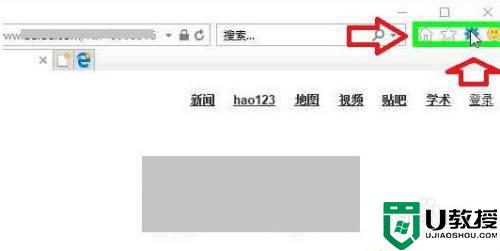 2、点击设置图标后,点击管理加载项。
2、点击设置图标后,点击管理加载项。
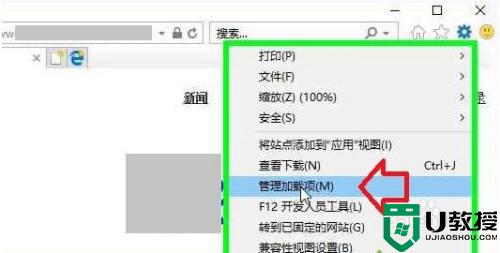 3、进入管理加载项后,选中右侧的选项。
3、进入管理加载项后,选中右侧的选项。
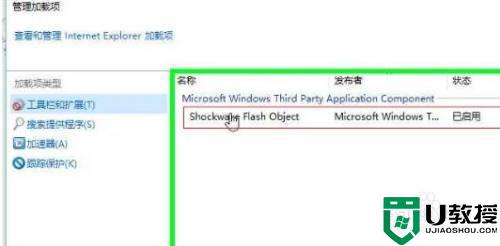 4、如果容要禁用就点击右下角的禁用,如果是没有启用的。右下角就会是启用。
4、如果容要禁用就点击右下角的禁用,如果是没有启用的。右下角就会是启用。
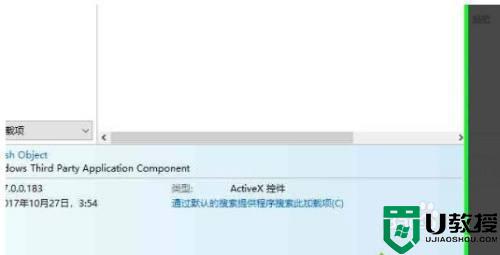 5、点击左侧的加速器。
5、点击左侧的加速器。
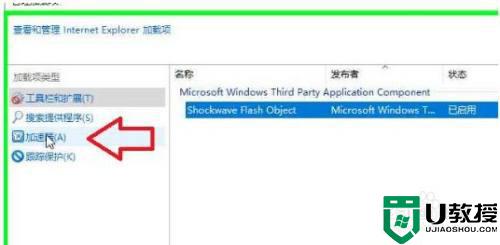 6、就可以选择更改加速器。
6、就可以选择更改加速器。
上述给大家讲解的就是Win10系统IE浏览器怎样管理加载项的详细方法,大家只要按照上面的图文步骤就可以进行管理了,可以试试看。
管理浏览器加载项window10的步骤 Win10系统IE浏览器怎样管理加载项 相关教程
- win10浏览器如何启动加载项 win10浏览器启动加载项设置方法
- 如何管理win10启动加载项 大神教你管理win10启动加载项
- 自带的edag浏览器window10卸载步骤 win10如何卸载edge浏览器
- 怎么卸载win10自带edge浏览器 win10卸载edge浏览器的步骤
- 如何卸载win10系统ie浏览器 安全卸载win10系统ie浏览器的两种技巧
- win10怎样卸载edge浏览器 win10卸载edge浏览器的两种方法
- Win10系统在哪里卸载IE浏览器 win10安全卸载IE浏览器的方法
- win10系统2345浏览器怎么强制卸载 win10笔记本2345浏览器卸载方法
- win10文件资源管理器加载速度无敌慢什么原因 win10文件资源管理器加载速度慢的处理方法
- win10系统2345浏览器怎么卸载最快 win10彻底卸载345浏览器的详细步骤
- Win11如何替换dll文件 Win11替换dll文件的方法 系统之家
- Win10系统播放器无法正常运行怎么办 系统之家
- 李斌 蔚来手机进展顺利 一年内要换手机的用户可以等等 系统之家
- 数据显示特斯拉Cybertruck电动皮卡已预订超过160万辆 系统之家
- 小米智能生态新品预热 包括小米首款高性能桌面生产力产品 系统之家
- 微软建议索尼让第一方游戏首发加入 PS Plus 订阅库 从而与 XGP 竞争 系统之家
热门推荐
win10系统教程推荐
- 1 window10投屏步骤 windows10电脑如何投屏
- 2 Win10声音调节不了为什么 Win10无法调节声音的解决方案
- 3 怎样取消win10电脑开机密码 win10取消开机密码的方法步骤
- 4 win10关闭通知弹窗设置方法 win10怎么关闭弹窗通知
- 5 重装win10系统usb失灵怎么办 win10系统重装后usb失灵修复方法
- 6 win10免驱无线网卡无法识别怎么办 win10无法识别无线网卡免驱版处理方法
- 7 修复win10系统蓝屏提示system service exception错误方法
- 8 win10未分配磁盘合并设置方法 win10怎么把两个未分配磁盘合并
- 9 如何提高cf的fps值win10 win10 cf的fps低怎么办
- 10 win10锁屏不显示时间怎么办 win10锁屏没有显示时间处理方法

